招采中心ERP操作手册
3 ERP操作指导书(采购)
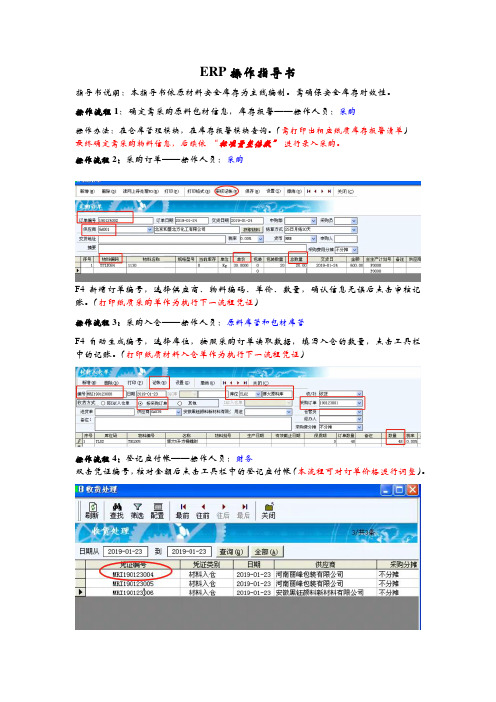
ERP操作指导书
指导书说明:本指导书依原材料安全库存为主线编制。
需确保安全库存时效性。
操作流程1:确定需采购原料包材信息,库存报警——操作人员:采购
操作办法:在仓库管理模块,在库存报警模块查询。
(需打印出相应纸质库存报警清单)
最终确定需采购物料信息,后续依“标准量整倍数”进行录入采购。
操作流程2:采购订单——操作人员:采购
F4新增订单编号,选择供应商、物料编码、单价、数量,确认信息无误后点击审核记账。
(打印纸质采购单作为执行下一流程凭证)
操作流程3:采购入仓——操作人员:原料库管和包材库管
F4自动生成编号,选择库位,按照采购订单读取数据,填写入仓的数量,点击工具栏中的记账。
(打印纸质材料入仓单作为执行下一流程凭证)
操作流程4:登记应付帐——操作人员:财务
双击凭证编号,核对金额后点击工具栏中的登记应付帐(本流程可对订单价格进行调整)。
操作流程5:付款(货款核销)——操作人员:财务
F4自动生成付款单号,选择供应商后,数据会自动读出,核对数据是否正确,然后点击记账。
(打印纸质付款单作为凭证与相应订单发票核,完成核销存档)。
ERPv90采购部操作手册
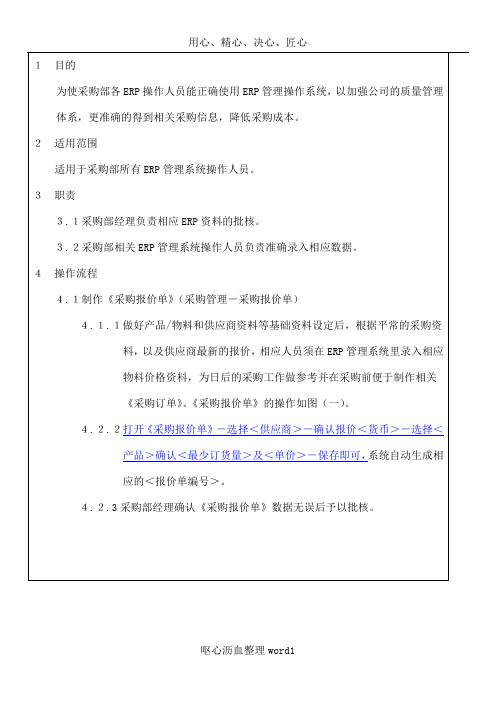
<生效日期>是一个起始日期,采不同的最少订图(一)4.2制作《批量生成采购订单》(采购管理-批量生成采购订单)4.2.1当市场部完成了《销售订单》或PMC部门提交了审批的《请购单》,采购员明确采购任务后,系统可以从《请购单》中读取需要的产品物料,一次性向不同的供应商发出批量《采购订单》。
打开《批量生成采购订单》模块,输入〈请购单编号〉、〈职员〉-点击〈读取请购单〉-选择需要下订单的物料,为每一行输入〈供应商〉-选择〈采购订单类别〉-点击〈开始批量生产采购订单〉即可。
(如果有多项记录使用同一供应商同一货币,则系统会这些记录合并发出同一张采购订单)(图五)4.2.2《批量生成采购订单》完成后,要在《采购订单》模块进行修改维护,打开批量生成的采购订单,根据MOQ更改要购入的<买(数量)>,点击<读取物料参数>读取产品的<单位订价>,更改<到货日>等,在[备注]页面,读取或输入<付运方法>等信息。
最后储存并更新。
(注意:有需要预先支付订金的,可直接在页面底部输入<订金率%>由系统自动计算;也可直接输入<订金>)(图二、三)图(二)根据不同的需求可以在汇总下拉菜单是用于对表体部分相同的“产品<关闭>栏位仅供显示,不可修改。
用户需在[批量更新采购订单关闭图(三)图(四)读取或输入〈备点击〈读取尚未关闭的采购订单;选点击〈读取已关闭的采购订单〉;选择()要反图(五)4.2.3采购员完成《批量生成采购订单》和《采购订单》数据维护后,采购经理必须对《采购订单》所有数据进行审核后,予以批核。
4.3制作《采购订单变更单》(采购管理-采购订单变更单)4.3.1根据需要修改现有采购订单时,需制作《采购订单变更单》,打开《采购订单变更单》-选择或输入〈采购订单编号〉,读取一份需修改的现有采购订单-修改采购订单需要变更的内容(产品、数量、单位订价、到货日等)-进入〈变更原因〉页面-读取变更原因(在[备注]主文件中进行设定)或者手动输入变更原因-进入〈变更提醒〉页面-用户可选择是否提醒相关职员,如需提醒其它用户,选择<提醒>选项;如需提醒其它系统外的人员,可选择<外部提醒>选项。
采购管理子系统ERP操作说明
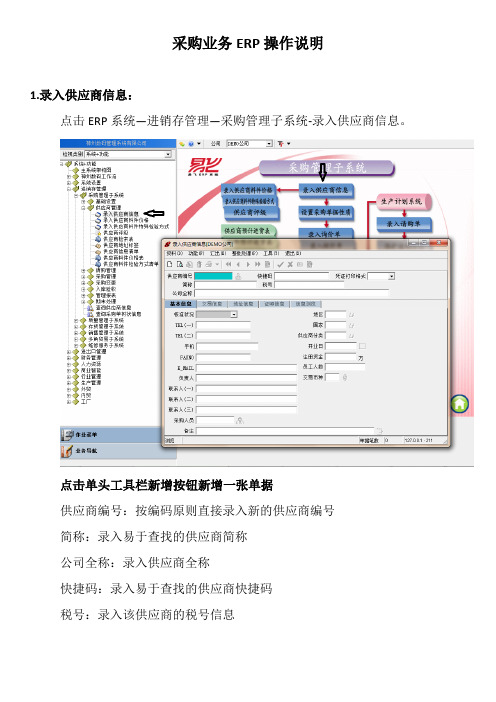
采购业务ERP操作说明1.录入供应商信息:点击ERP系统—进销存管理—采购管理子系统-录入供应商信息。
点击单头工具栏新增按钮新增一张单据供应商编号:按编码原则直接录入新的供应商编号简称:录入易于查找的供应商简称公司全称:录入供应商全称快捷码:录入易于查找的供应商快捷码税号:录入该供应商的税号信息按具体字段信息录入信息,其中需注意:采购人员:开窗选择该供应商的采购人员交易币种:开窗选择该供应商结算的币种按具体字段信息录入信息,其中需注意:发票种类、税种、税率、付款条件、为必录项。
加工费用科目、应付账款科目、预付账款科目、应付票据科目为不录项。
其他项根据部门要求录入。
地址信息、证照信息页签(根据具体内容分别录入即可)。
2.录入采购单点击ERP系统—进销存管理—采购管理子系统—录入采购单。
点击工具栏新增按钮新增一张单据单头操作采购单别:开窗选择要录入的单别采购单号:按单据日期自动带出单据日期:自动带出制单日,可修改采购日期:自动按单据日期更新供应商:开窗口选择供应商详细字段页签工厂编号:统一录入01采购人员:开窗选择采购员,如供应商信息里面维护了会自动带出交易币种:开窗口选择币种,如供应商信息里面维护了会自动带出税种:可开窗选择不同的税种,如供应商信息里面维护了会自动带出税率:可录入不同税率,如供应商信息里面维护了会自动带出付款条件:开窗口选择付款条件,如供应商信息里面维护了会自动带出价格说明,运输方式,备注等字段可根据实际进行录入。
单身操作品号:开窗查询要采购的材料品号并点击带入交货仓库:开窗查询交货仓库并点击带入采购数量:按““材料设备采购申请计划单”的数量录入采购单价:按““材料设备采购申请计划单”的单价录入预交货日:录入与供应商商议好的交货日期信息录入检查完毕,点击工具栏保存按钮保存单据。
ERP操作手册1——第一部分-采购业务操作手册
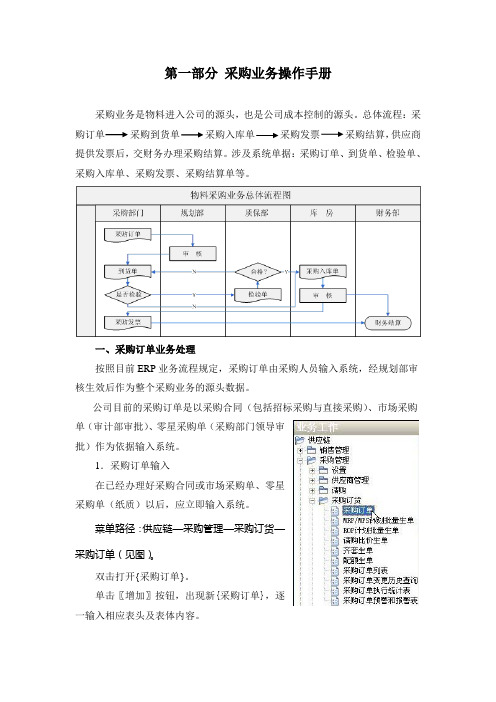
第一部分采购业务操作手册采购业务是物料进入公司的源头,也是公司成本控制的源头。
总体流程:采购订单采购到货单采购入库单采购发票采购结算,供应商提供发票后,交财务办理采购结算。
涉及系统单据:采购订单、到货单、检验单、采购入库单、采购发票、采购结算单等。
一、采购订单业务处理按照目前ERP业务流程规定,采购订单由采购人员输入系统,经规划部审核生效后作为整个采购业务的源头数据。
公司目前的采购订单是以采购合同(包括招标采购与直接采购)、市场采购单(审计部审批)、零星采购单(采购部门领导审批)作为依据输入系统。
1.采购订单输入在已经办理好采购合同或市场采购单、零星采购单(纸质)以后,应立即输入系统。
菜单路径:供应链—采购管理—采购订货—采购订单(见图)。
双击打开{采购订单}。
单击〖增加〗按钮,出现新{采购订单},逐一输入相应表头及表体内容。
输入内容列表:订单保存:对输入内容确认无误后,单击〖保存〗按钮保存订单。
批量导入:为解决大批数据输入问题,系统开发了批量导入功能,用户根据规定的EXCEL数据格式准备数据,在订单输入界面点击〖提取〗按钮,按系统提示完成相应的操作,即可导入表体数据。
订单修改:已经保存但未审核的订单,点击菜单〖修改〗按钮直接修改,包括增行、删行或用鼠标定位“存货编码”后直接增加或删除,修改确认以后,正式保存,提请审核。
订单删除:已经保存但未审核的订单,可点击菜单〖删除〗按钮直接删除。
草稿使用:在填制采购订单时,如果对输入内容不确定或仅拟作为草稿暂存,以便修改或防止单据保存后误审,点击〖草稿〗按钮的,再点击〖保存草稿〗按钮,即可将当前单据保存为草稿。
如需将草稿转为正式订单,点击〖草稿〗按钮的,再点击〖打开草稿〗按钮,选择已保存的草稿,对单据进行相应修改,确定正确无误后,保存订单。
模板使用:为减少相似单据重复录入,可将单据的内容保存为模板。
点击〖模板〗按钮的,再点击〖保存模板〗按钮,即可将当前单据保存为模板。
ERP采购操作流程
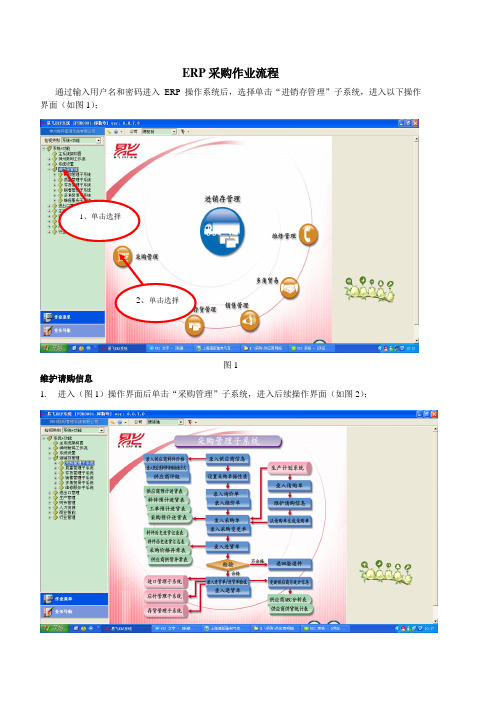
ERP采购作业流程通过输入用户名和密码进入ERP操作系统后,选择单击“进销存管理”子系统,进入以下操作界面(如图1);1、单击选择2、单击选择图1维护请购信息1.进入(图1)操作界面后单击“采购管理”子系统,进入后续操作界面(如图2);图22.进入(图2)操作界面后单击“维护请购信息”(如图3),进入后续操作界面(如图4);单击选择图33、进入(图4)操作界面后单击“查询”(如图5),并进入“设置查询条件”(如图6);图54、在“一般选项”栏,如图6所示,在“单号”栏输入其相对应的请购单号,单击确定并进入后续操作界面(如图7)图65、如图7所示,从第一项开始维护,双击并进入后续操作界面(如图8)2、单击确定1、单击输入单击选择双击进入图76、如图8所示,单击修改按钮,并进入后续操作界面(如图9)单击修改图87、a、选择采购员(图9)——b、单击选择供应商(图10)——c、进入查询窗口,输入查询条件,(图11)——d、选择所需供应商(图12)——e、输入相对应的单价(图13)——f、双击选择锁定码(图14)——g、单击保存按钮(图15),a、选择采购员图9b、单击选择供应商图10c、输入查询条件图11d、选择所需供应商图12e、输入相对应的单价图13f、双击选择锁定码图14g、单击保存按钮图158、关闭请购信息,并进入后续操作流程9、再次进入“采购管理子系统”,并进入“从请购单生成采购单”(如图16)单击进入图1610、进入基本选项,如图17所示,a、单击锁定选项,选择已锁定——b、单击选择采购员——c、输入采购单别(此为必填项)——d、最后点击直接处理b、单击选择采购员a、此处选择已锁定c、输入采购单别(必填项)d、最后点击“直接处理”图1711、处理完毕会跳出相对应的对话框,a、单击确定,(图18)——b、单击取消,并进入后续操作流程(图19)a、单击确定图18图19 12、再次进入“采购管理子系统”,并进入“录入采购单”b、单击取消单击进入图2013、进入“录入采购单”模块,a、单击查询按钮(如图21),——b、进入设置查询条件(如图22)——c、此处选择包含,则可把当天所下的所有订单全部查询出来(如图23)——d、单击确定a、单击查询按钮图21b、输入所需条件图22c、此处选择包含d、单击确定图2314、查询出已下好的订单(如图24),双击所需单身,并打开双击单身,打开图2415、单击打印按钮,并把订单打印出来单击打印按钮,打印订单图2516、选择单击:财务管理,进入应付管理子系统进行操作,一、采购发票:如图(1-6)(图1)(图2)单击进入查询按扭1选择包含2填单号3单击确定(图3)图(4)1增加按扭3输入编号4输入发票号和日期2输入单别1选来源3选择相应单别2单击最后确定4单击图(5)最后确定金额正确再点击保存图(6)二、录入付款单:如图(1-3)单击确定如图(1)查询按扭增加按扭如图(2)1输入单别2输入供应商编号5输入付款金额3选择付款方4选择科目6选应付款单7最后保存如图(3)三、录入预付款单,如图(1-2)图(1)图(2)1新增2输入编号3采购人员8输入金额4选择方式5选择科目6选择科目7填单别和单号9最后保存1查询按扭2必选包含 3填单号17、录入供应商信息 如图(1-5)图(1)图21、单击2、单击单击查询图3 1选择包含2输入查询条件3单击2选采购供应商1单击新增3输入公司简称及全称4输入座机号5输手机号6输入传真号7输入联系人8选采购人图4图518、录入采购变更单 如图(1-4)1单击选择2选择结算方式 3选择付款条件4输入科目5输入科目 6保存单击进入图11查询2输入单号3单击图2图3图41新增2单击3选择单号输入单号5保存4打钩19、录入退货单 如图(1-2)图 1图21查询2选择条件3选包含 4输入对相条件1增加 2选单别3选供应商4输入品号5输入数量6输入单价7写备注8保存。
ERP--采购业务操作使用手册 1.0
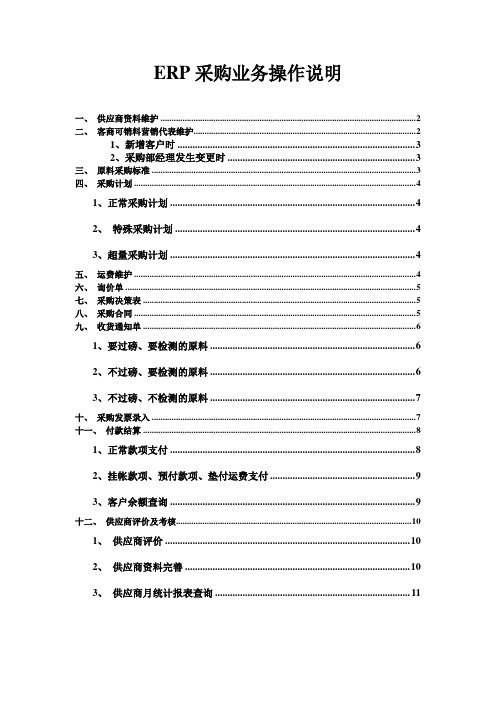
ERP采购业务操作说明一、供应商资料维护 (2)二、客商可销料营销代表维护 (2)1、新增客户时 (3)2、采购部经理发生变更时 (3)三、原料采购标准 (3)四、采购计划 (4)1、正常采购计划 (4)2、特殊采购计划 (4)3、超量采购计划 (4)五、运费维护 (4)六、询价单 (5)七、采购决策表 (5)八、采购合同 (5)九、收货通知单 (6)1、要过磅、要检测的原料 (6)2、不过磅、要检测的原料 (6)3、不过磅、不检测的原料 (7)十、采购发票录入 (7)十一、付款结算 (8)1、正常款项支付 (8)2、挂帐款项、预付款项、垫付运费支付 (9)3、客户余额查询 (9)十二、供应商评价及考核 (10)1、供应商评价 (10)2、供应商资料完善 (10)3、供应商月统计报表查询 (11)一、供应商资料维护客户化-基本档案档案-客商信息-客商管理档案-查询,在‘查询条件’中录入‘客商名称’或其他资料,把等于改为‘包含’,点‘确定’。
如直接点‘确定’,表示查询所有客户资料。
也可从左边‘候选条件’中增加条件进行查询。
找到供应商后,点菜单中‘修改’,找到‘业务信息’页签,修改‘客商属性(供应商)’,如在修改过程中,提示‘数据已经引用无法修改时’,可把‘客商属性’改为‘客商’。
录入‘助记码’,点菜单中‘增行’,录入‘发货地址名称、联系人、电话、是否默认地址、所属地区’等内容,无误后点‘保存’。
如需要维护银行账户资料,点菜单中‘银行帐户’,查看里面是否已有需要的帐户资料,如无,则点菜单中‘增加’,录入‘账号(开户行账号)、账户名称(注意:此处为开户行名称)、银行类别(如没有你所属的银行,则选其他)’等字段,勾选‘是否默认账户’,如已有默认账户则不需要再点,无误后,点‘保存’。
如多个客户,则从查询开始循环即可。
二、客商可销料营销代表维护供应商在此节点的维护,可只维护‘客商代表资料’页签,‘可销料’页签不需维护。
(ERPMRP管理)ERP采购ERP系统操作说明

厦门隆德工业有限公司采购ERP系统操作说明文件编号: ERP-05版次: A00制定日期: 2011.07.09修定日期:拟案单位: 管理部发行章:核准审核拟案文件修订履历文件编号ERP-05 采购ERP系统操作说明总共页次 1 OF 1 版本修订理由与内容简述修订页次修订日期界面,单击“维护请购信息”单击左上角“查询”图标,出现查询窗口,查询条件选择“一般选项”中的“单号”这一栏进行作业,双击操作符“等于”会出现选项,选择单击“起始于”,再在条件,在相应的栏位进行修改,更改完成后点击“即完成此步操作。
,更改操作同前一更改步骤同,再退出工作表,进入下一步操作。
出现视图,图标,,再点击“确定”。
在“输入采购单别”图标,图标,后,打印采购单栏位先选择“点击“单别信息查询”,在“选择采购单号”图标,出现查询窗口,图标,出现查询窗口,找到相应的采购人员,在单在版次A00文件名称采购ERP系统操作说明总共页次 3 OF 3 备注:与“从请购单生成采购单”操作有类似,不同的是要区分打印采购单输入的是采购单号,从请购单生成采购单输入的是请购单号。
五、采购单审核单击“录入采购单”后,单击左上角“查询”图标,出现查询窗口,查询条件选择“一般选项”中的“单号”这一栏进行作业,双击操作符“等于”会出现选项,选择单击“起始于”,再在条件栏输入采购购单号,如20110315后,单击“确定”后出现视图,点击“详细字段”后,点击“审核”图标后,出现小窗口后点击“确定”就完成此笔订单的审核,若有多笔订单,即在单笔订单审核后,点击左上角“下一个”图标进行下一笔的审核,直至都完成,退出工作表,结束。
备注:采购单要在总经理批示后才能在系统里审核。
erp采购管理系统操作手册
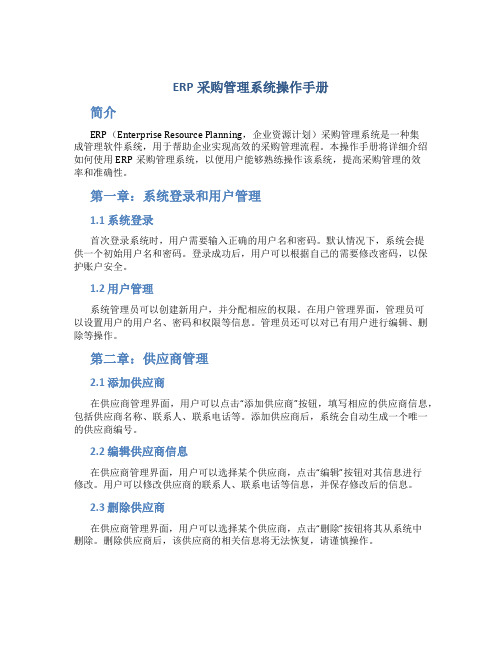
ERP采购管理系统操作手册简介ERP(Enterprise Resource Planning,企业资源计划)采购管理系统是一种集成管理软件系统,用于帮助企业实现高效的采购管理流程。
本操作手册将详细介绍如何使用ERP采购管理系统,以便用户能够熟练操作该系统,提高采购管理的效率和准确性。
第一章:系统登录和用户管理1.1 系统登录首次登录系统时,用户需要输入正确的用户名和密码。
默认情况下,系统会提供一个初始用户名和密码。
登录成功后,用户可以根据自己的需要修改密码,以保护账户安全。
1.2 用户管理系统管理员可以创建新用户,并分配相应的权限。
在用户管理界面,管理员可以设置用户的用户名、密码和权限等信息。
管理员还可以对已有用户进行编辑、删除等操作。
第二章:供应商管理2.1 添加供应商在供应商管理界面,用户可以点击“添加供应商”按钮,填写相应的供应商信息,包括供应商名称、联系人、联系电话等。
添加供应商后,系统会自动生成一个唯一的供应商编号。
2.2 编辑供应商信息在供应商管理界面,用户可以选择某个供应商,点击“编辑”按钮对其信息进行修改。
用户可以修改供应商的联系人、联系电话等信息,并保存修改后的信息。
2.3 删除供应商在供应商管理界面,用户可以选择某个供应商,点击“删除”按钮将其从系统中删除。
删除供应商后,该供应商的相关信息将无法恢复,请谨慎操作。
第三章:采购订单管理3.1 创建采购订单在采购订单管理界面,用户可以点击“创建采购订单”按钮,填写相应的订单信息。
用户需要选择供应商、填写物料名称、数量以及要求的交付日期等。
创建采购订单后,系统会自动生成一个唯一的订单编号。
3.2 编辑采购订单信息在采购订单管理界面,用户可以选择某个采购订单,点击“编辑”按钮对其信息进行修改。
用户可以修改订单的供应商、物料数量等信息,并保存修改后的信息。
3.3 删除采购订单在采购订单管理界面,用户可以选择某个采购订单,点击“删除”按钮将其从系统中删除。
- 1、下载文档前请自行甄别文档内容的完整性,平台不提供额外的编辑、内容补充、找答案等附加服务。
- 2、"仅部分预览"的文档,不可在线预览部分如存在完整性等问题,可反馈申请退款(可完整预览的文档不适用该条件!)。
- 3、如文档侵犯您的权益,请联系客服反馈,我们会尽快为您处理(人工客服工作时间:9:00-18:30)。
招采中心K3/CLOUD 操作手册
一、标准采购业务流程图
二、供应商录入
【供应链】->【采购管理】->【货源管理】->【供应商】
或【基础设置】->【基础资料】->【供应商】
三、采购价目表
采购价目表设置采购价格信息,并通过分发功能实现价格资料的共享和同步更新,实现灵活的价格控制。
1、功能路径
【供应链】->【采购管理】->【货源管理】->【价目表】
2、基本信息
采购组织:价目表对应的采购组织,从采购组织基础资料中选择
价目表对象:指按物料定义或按物料类别定义,1.0版锁定为物料
价格类型:价目表的价格类型,业务单据取价时会按价格类型过滤价目表。
例如:
采购业务只能使用采购类型价目表,委外业务只能使用委外类型价目表,其它类型类似。
供应商:指价目表对应的供应商,从供应商基础资料中选择;如果是适用于所有供
应商的通用价目表,供应商可以为空。
定价员:价目表的定价员,从职员基础资料中选择
默认价目表:勾选时,该价目表审核时会自动更新对应供应商的默认价目表。
注意:价目表反审核不会更新供应商的默认价目表。
至:按计价单位计量的数量区间值,用以定义价格区间;至为空表示无限大。
价格系数:指物料价格单位的倍数,与价格一一对应
价格上限:指物料对应的价格上限,注:限价控制强度选择不予控制时不允许编辑,选择其它选项时可以编辑。
价格下限:指物料对应的价格下限,注:限价控制强度选择不予控制时不允许编辑,选择其它选项时可以编辑
四、采购申请单
打开路径:
录入采购申请单:
五、采购订单
采购订单有两种录入方式
方式一:从采购申请单下推
打开采购申请单列表
下推后,录入供应商、交货日期、单价等信息
方式二:选单生成
打开采购订单界面
选择选单
勾选相应的单据,点击“返回数据”
六、收料通知单
采购订单审核后可以下推生成收料通知单
选单新增和采购订单类似。
